Help Photoshop
Résolu
Eryol
Messages postés
20
Statut
Membre
-
Utilisateur anonyme -
Utilisateur anonyme -
Bonjour,
Je viens vers vous pour trouver de l'aide aupres de pro' de PS :)
J'aimerai creer une bannière youtube , j'ai donc crée vite fait cette banniere sans images, j'aimerai incruster dans les formes géométriques des images des jeux auxquels je joue.
Seulement je ne trouve pas comment faire pour passer l'image en "Arrière plan" pour la faire entrer dans le calque de la forme uniquement.
http://www.noelshack.com/2014-46-1415828292-sans-titre.png
Merci de votre aide, en espérant être sur le bon fofo :ok:
Je viens vers vous pour trouver de l'aide aupres de pro' de PS :)
J'aimerai creer une bannière youtube , j'ai donc crée vite fait cette banniere sans images, j'aimerai incruster dans les formes géométriques des images des jeux auxquels je joue.
Seulement je ne trouve pas comment faire pour passer l'image en "Arrière plan" pour la faire entrer dans le calque de la forme uniquement.
http://www.noelshack.com/2014-46-1415828292-sans-titre.png
Merci de votre aide, en espérant être sur le bon fofo :ok:
A voir également:
- Help Photoshop
- Adobe photoshop - Accueil - Applications & Logiciels
- Photoshop pour pc - Télécharger - Montage photo
- Photoshop elements gratuit - Télécharger - Retouche d'image
- Photoshop android - Télécharger - Montage photo
- Calque rouge photoshop ✓ - Forum Photoshop
4 réponses
salut Eryol
tu n'as pas besoin d'Illustrator pour faire ça
je vais te faire un tuto pour toshop, je te poste ça dans un moment
tu n'as pas besoin d'Illustrator pour faire ça
je vais te faire un tuto pour toshop, je te poste ça dans un moment
je reprends depuis le début
- créer un nouveau doc de la taille de ta bannière, en noir
- placer deux repères pour marquer la hauteur de tes formes blanches
- outil forme rectangle -> mode forme - fond blanc: tracer un rectangle:
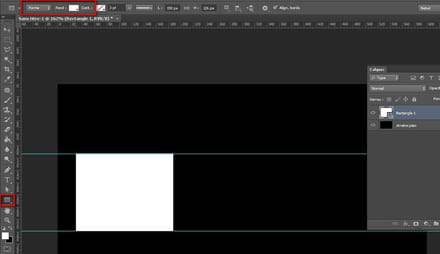
- clic droit sur l'image: clic sur transformation manuelle
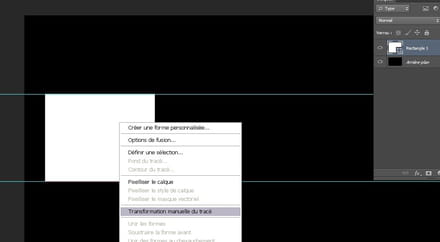
re-clic droit sur l'image: clic sur inclinaison
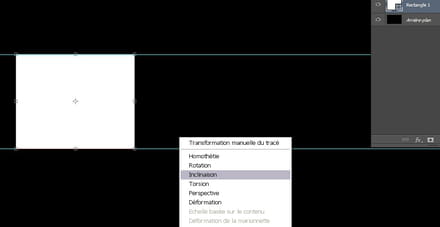
en étirant les deux coins supérieurs du rectangle blanc vers la droite et en t'aidant du repère commenté qui te donne l'inclinaison en degré, incliner la forme:
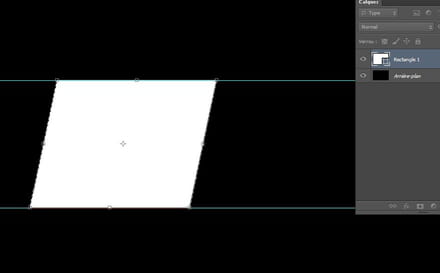
- valider
- dupliquer ce calque autant de fois que nécessaire et disposer les formes
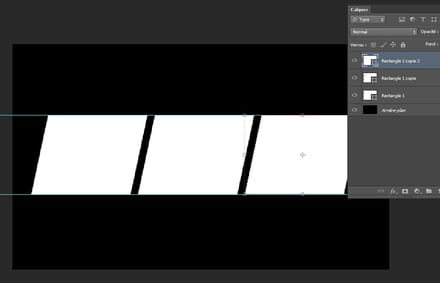
voilà pour un fond propre en vectoriel
on passe aux images:
- activer le premier rectangle en bas de la pile et masquer les autres
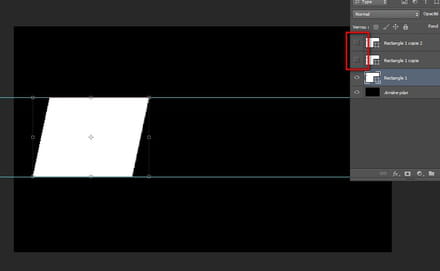
- importer l'image - elle se placera automatiquement au-dessus du calque actif:
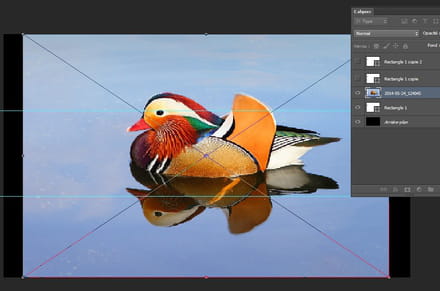
- avec les poignées de redimensionnement et en maintenant la touche maj enfoncée pour garder les proportions, mettre l'image à la dimension du rectangle:
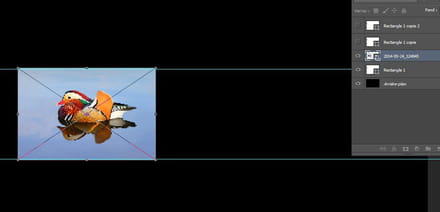
- quand le positionnement et la taille sont corrects, valider
- clic + alt sur la ligne entre les deux calques - voir capture suivante - pour créer un écrêtage:
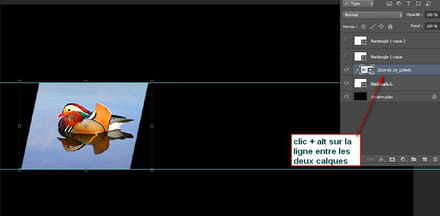
et tu fais la même chose pour les rectangles suivants
- créer un nouveau doc de la taille de ta bannière, en noir
- placer deux repères pour marquer la hauteur de tes formes blanches
- outil forme rectangle -> mode forme - fond blanc: tracer un rectangle:
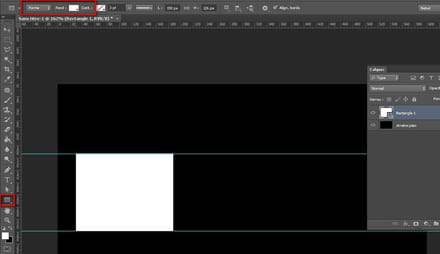
- clic droit sur l'image: clic sur transformation manuelle
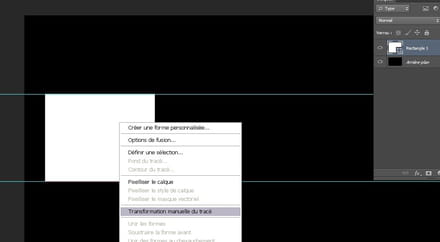
re-clic droit sur l'image: clic sur inclinaison
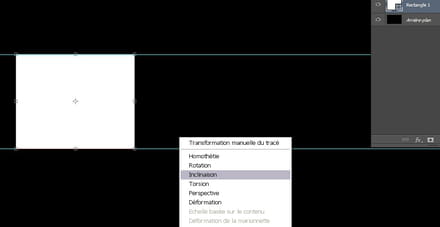
en étirant les deux coins supérieurs du rectangle blanc vers la droite et en t'aidant du repère commenté qui te donne l'inclinaison en degré, incliner la forme:
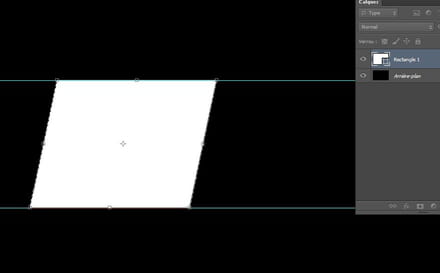
- valider
- dupliquer ce calque autant de fois que nécessaire et disposer les formes
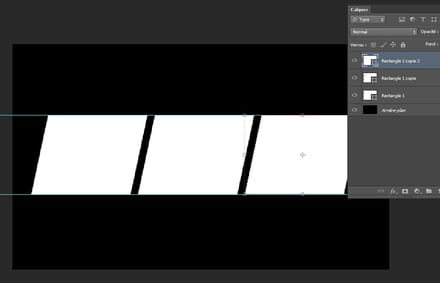
voilà pour un fond propre en vectoriel
on passe aux images:
- activer le premier rectangle en bas de la pile et masquer les autres
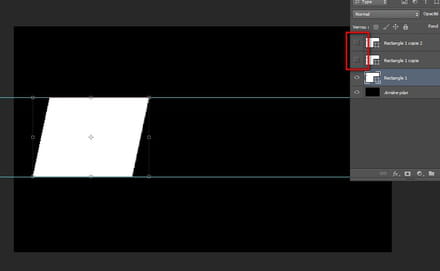
- importer l'image - elle se placera automatiquement au-dessus du calque actif:
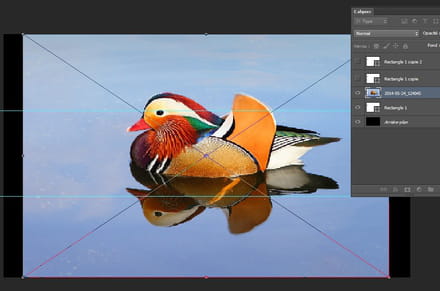
- avec les poignées de redimensionnement et en maintenant la touche maj enfoncée pour garder les proportions, mettre l'image à la dimension du rectangle:
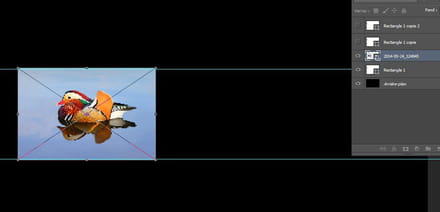
- quand le positionnement et la taille sont corrects, valider
- clic + alt sur la ligne entre les deux calques - voir capture suivante - pour créer un écrêtage:
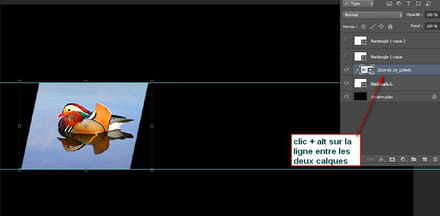
et tu fais la même chose pour les rectangles suivants
http://www.noelshack.com/2014-46-1415878994-test.png
Voilà le rendu final, il me reste juste à apposer mon logo au centre et c'est bon :)
Encore merci !
Voilà le rendu final, il me reste juste à apposer mon logo au centre et c'est bon :)
Encore merci !


